Твердотельные накопители (SSD) теперь используются чаще, чем их аналоги, жесткие диски, из-за их емкости и доступности, а также простоты использования.
Если ваш SSD начинал с невероятной скорости, но теперь он просто тянется, есть инструменты, которые вы можете использовать, чтобы вернуть его в форму, оптимизируя. Вам просто нужно найти подлинные инструменты и держаться подальше от типов змеиного масла, которые могут повредить ваш SSD.
Это программное обеспечение для управления твердотельными накопителями классифицируется на основе их функций, таких как анализ, наборы инструментов и сравнительный анализ, поскольку они помогут вам управлять и поддерживать SSD дольше и с оптимальной скоростью.
С помощью программного обеспечения для анализа SSD вы можете определить его модель, состояние и версию встроенного программного обеспечения, в то время как наборы инструментов и программное обеспечение для сравнительного анализа оптимизируют и определяют его производительность соответственно.
Быстрая настройка Windows 7 под использование SSD диска программой SSD Mini Tweaker.
Таким образом, лучшее программное обеспечение для управления твердотельными накопителями поможет лучше функционировать приводу с точки зрения уменьшения количества операций записи, обновления прошивки и обеспечения ее надлежащей оптимизации, поскольку твердотельный накопитель ускоряет все, что касается доступа к диску, включая время загрузки, запуска приложений и многое другое.
Вот лучшее программное обеспечение для управления твердотельными накопителями, которое вы можете использовать в 2018 году, чтобы поддерживать ваш привод в отличной форме.
Программное обеспечение для управления SSD для Windows 10
CCleaner (рекомендуется)

Это программное обеспечение с открытым исходным кодом для управления твердотельными накопителями хорошо для защиты вашего компьютера. Он помогает вам освободить ваши диски от ненужных временных файлов, освободить дисковое пространство на ваших SSD, плюс он выбирает после приложений, таких как Microsoft Office, и поставляется с очистителем для вашего реестра плюс деинсталлятор. Он также удаляет программное обеспечение и управляет элементами автозагрузки.
- Скачать бесплатную версию CCleaner
SSD Boost Manager
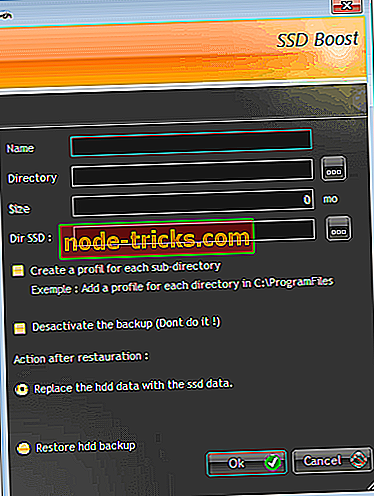
Как уже говорилось, твердотельные накопители хороши благодаря своей невероятно высокой скорости, но большинству этих дисков не хватает места на диске, а те, на которых есть место, довольно дороги. SSD Boost Manager — это бесплатная программа для управления твердотельными накопителями, которая помогает вам копировать программы на другой жесткий диск и связывать их.
Таким образом, вы можете перемещать программы, редко используемые на жесткий диск меньшего размера, и сохранять место для приложений, используемых регулярно.
Одним щелчком мыши вы можете переместить файлы с медленного жесткого диска на быстрый твердотельный накопитель, и ваша ОС по-прежнему будет считать, что игра на жестком диске, плюс вам не нужно переустанавливать.
Тем не менее, по-французски это язык по умолчанию, но вы можете изменить на английский.
Получить SSD Boost Manager
SSD Tweaker
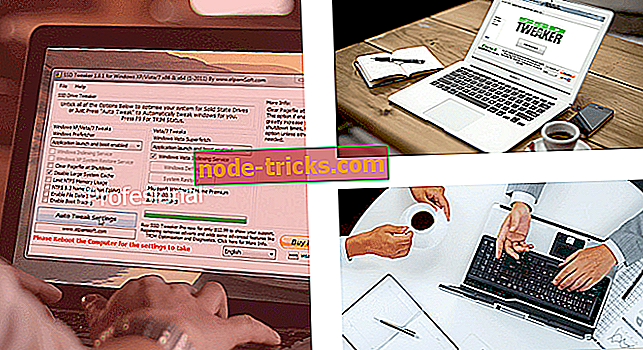
Это программное обеспечение для управления твердотельными накопителями позволяет изменять системные настройки, влияющие на производительность твердотельных накопителей, с единой консоли, что на самом деле экономит много времени, если вы не привыкли к Windows.
Еще одним преимуществом является его функция автоматической настройки, которая позволяет настраивать общие настройки одновременно. Другие опции включают службу индексирования, отключение трассировки загрузки и оптимизацию TRIM. Он имеет бесплатную версию, для которой вы можете получить доступ к основным функциям, но вы можете перейти на платную версию, которая поставляется с опциями управления TRIM.
Этот инструмент оптимизирует процесс оптимизации одним щелчком мыши, и большинство этих улучшений обеспечивают незначительное сокращение общего числа записей, но его проще всего использовать для оптимизации ваших дисков.
Получить SSD Tweaker
SSD Life
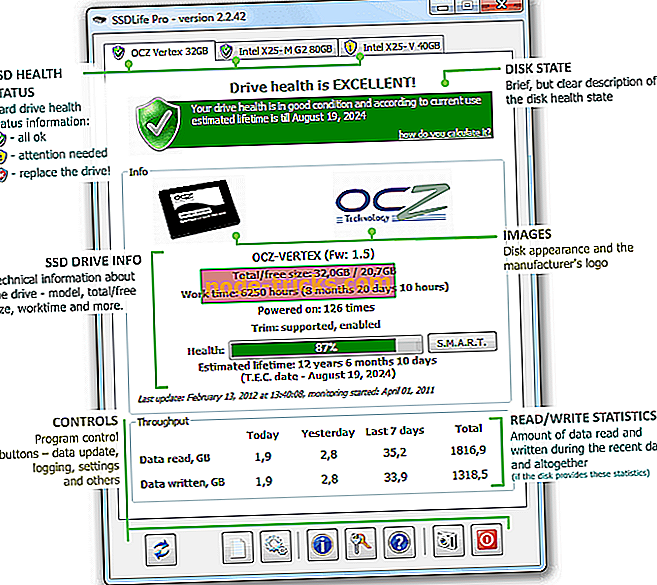
Это легкое и простое программное обеспечение для управления твердотельными накопителями, которое отображает, сколько данных было записано или прочитано в течение срока службы вашего накопителя.
Вы также можете найти информацию о дисковом пространстве и оценку состояния диска, а также узнать, сколько времени осталось для его работы в тех же условиях.
Он не может изменить настройки или настроить вашу систему, но дает вам представление о том, как работает ваш SSD. Кроме того, это полезно, когда вы покупаете использованный твердотельный накопитель, поэтому вы можете использовать его для проверки скорости и работоспособности, что, в свою очередь, экономит ваши деньги и стресс.
Получить SSD Life
Tweak-SSD
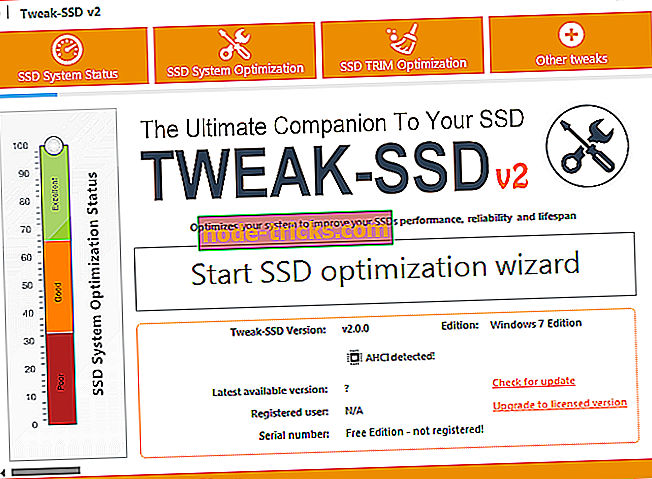
Это программное обеспечение для управления твердотельными накопителями помогает поддерживать максимальную производительность вашего накопителя. Он предлагает простой пользовательский интерфейс, простой в использовании мастер для изменения настроек системы, быстрой оптимизации, очистки диска и предлагает настройки.
Это специализированный продукт, разработанный для твердотельных накопителей с целью оптимизации работы Windows с использованием таких накопителей, чтобы максимально использовать возможности накопителей. Некоторые аспекты операционной системы могут быть оптимизированы для повышения производительности.
Этот инструмент не нуждается в знаниях о скрытых секретах ОС, связанных с производительностью SSD, но его интуитивно понятный мастер показывает лучшие настройки для вашей системы, облегчая использование даже для обычного пользователя. Он предлагает лучшие настройки, затем включите их с помощью нескольких щелчков мыши, перезагрузите систему, и все готово.
Панель инструментов OCZ
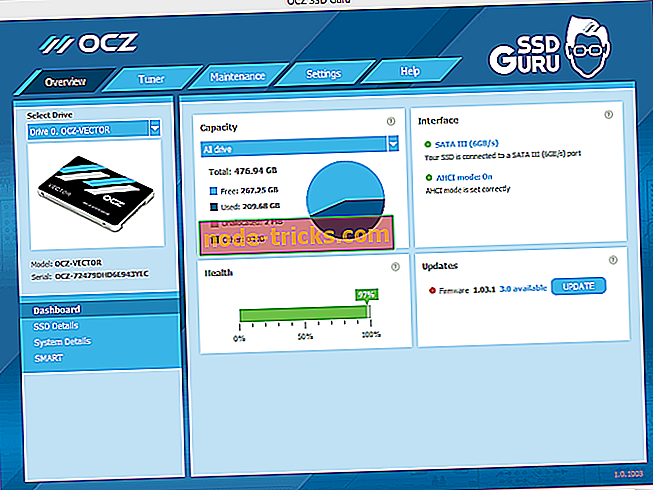
Это программное обеспечение для управления твердотельными накопителями обновляет прошивку вашей системы и мигает только второстепенными дисками. Это дополнительное программное обеспечение, которое поможет вам поддерживать, контролировать и настраивать ваш SSD.
В число функций входит панель для обзора состояния системы, емкости, интерфейса и работоспособности в режиме реального времени, а также другая информация. Он также предоставляет обновления для технического обслуживания, проверяет срок службы вашего SSD, плюс SSD Tuner позволяет вам точно настроить ваш диск для долгосрочной производительности.
Другие функции включают в себя тюнер ОС, который позволяет настроить взаимодействие вашей ОС с вашим SSD, и вы можете выбрать один из трех режимов: надежность / производительность / емкость или настроить параметры самостоятельно.
Он также имеет поддержку, если вам нужна помощь для определения параметров или устранения неполадок, управления DAS, управления пространством имен для настройки пространств имен и управления разделами.
Это программное обеспечение для управления твердотельными накопителями представляет собой инструмент на основе графического интерфейса для управления твердотельными накопителями OCZ.
Получить OCZ Toolbox
Samsung Magician
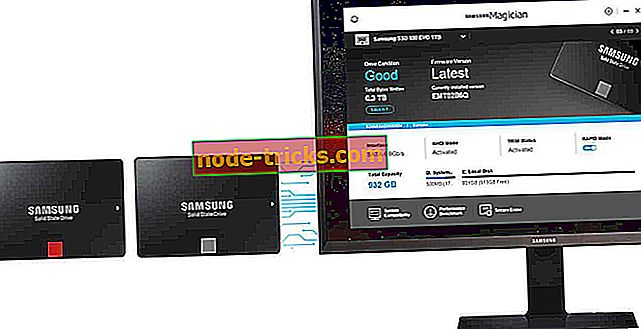
Этот надежный инструментарий обеспечивает обновления встроенного программного обеспечения, анализ работоспособности накопителя, оптимизацию и резервирование для продления срока службы вашего SSD. Он предназначен для работы со всеми продуктами Samsung SSD, но не совместим с твердотельными накопителями других производителей.
Если у вас Samsung серии 470, 750, 830, 840, 850, 860, 950 и 960, вы можете использовать Samsung SSD Magician.
Получить Samsung Magician
Набор инструментов для твердотельных накопителей Intel
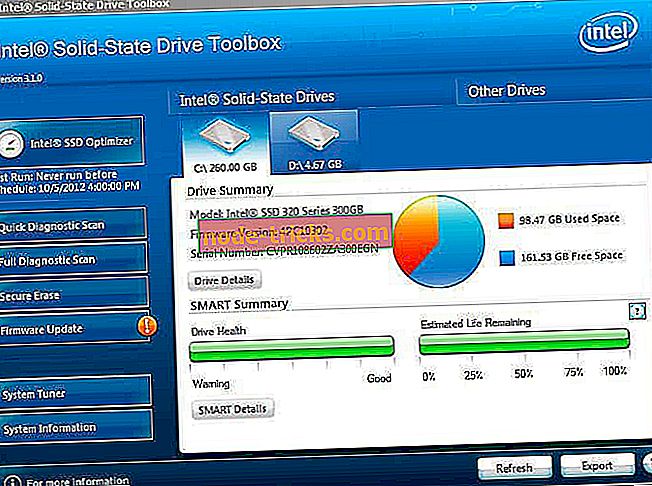
Это программное обеспечение для управления твердотельными накопителями является одним из самых простых в использовании для оптимизации ваших дисков, а также имеет самые частые обновления. Он имеет возможность запускать сборку мусора на диске, который вы можете запланировать или автоматизировать.
Это также позволяет вам выполнять следующие задачи:
- Просмотр текущей информации о дисках для твердотельных накопителей Intel, включая номер модели, версию прошивки, исправность диска, оставшийся срок службы диска, определение информации об устройстве и т. Д.
- Оптимизация производительности Intel SSD с помощью функции Trim
- Получать упреждающие уведомления о новых версиях программного обеспечения Intel SSD Toolbox для систем Windows 7, Windows 8, Windows 8.1 и Windows 10
- Выполните быстрое полное диагностическое сканирование для проверки функциональности чтения и записи
- Адаптируйте системные настройки для оптимальной производительности и энергоэффективности
- Просмотр информации о системе и конфигурации оборудования, таких как центральный процессор (ЦП), набор микросхем, имя контроллера и версии драйвера
Помните, что если в вашей системе включена защита паролем, твердотельный накопитель Intel может отклонить любые запросы хоста на обновление прошивки. Лучшее решение — просто отключить защиту паролем и только потом обновлять прошивку.
Получить набор инструментов для твердотельных накопителей Intel
CrystalDiskMark и CrystalDiskInfo
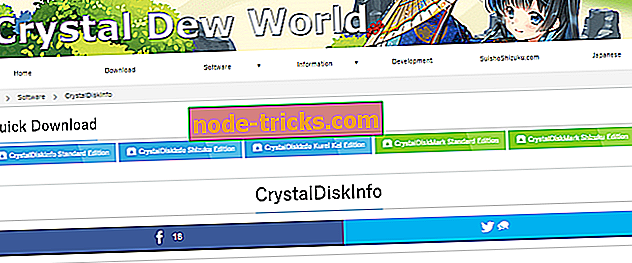
Это программное обеспечение для управления твердотельными накопителями используется для анализа вашего твердотельного накопителя и дает вам больше информации о накопителе, а также дает представление о количестве уже записанных записей, оставшемся времени до сбоя и номере прошивки, а также о том, требуется ли обновление прошивки.
CrystalDiskInfo сообщает вам об ожидаемом сроке службы дисков от его датчиков SMART, а CrystalDiskMark сравнивает SSD-диски для определения их скорости. Использование CDM может ускорить сбой вашего SSD, поскольку он записывает много информации на жесткие диски.
Получить CrystalDiskMark и CrystalDiskInfo
Ваше любимое ПО для управления SSD попало в этот список? Дайте нам знать, что вы используете, оставив комментарий в разделе ниже.
Источник: ru.node-tricks.com
Программа для SSD дисков. Инструкция.

![]()
14.12.2012
Здравствуйте дорогие читатели, как-то я писал статью про новый сектор и структуру жесткого диска, продолжаю эту тему, только на этот раз пойдет тема про новые SSD диски. А именно покажу бесплатную программу, которую можно будет бесплатно скачать и прочитать инструкцию по ней.
Программа для ssd дисков
Программа очень проста в использовании, только надо знать что нажимать.
Скачиваем бесплатно программу SSD Mini Tweaker :

В архиве находятся две версии программы для 32 и 64 битной системы. Чтобы посмотреть какая у вас система выберите свойство компьютера.
Запускаем и видим вот такое окно:
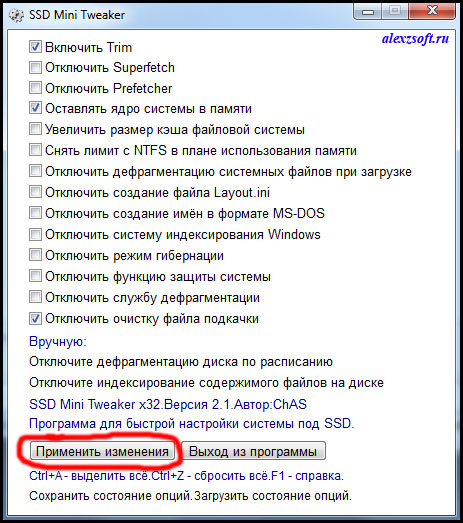
После установки галок нажимаем применить изменения.
Теперь подробнее о галочках в программе для управления жесткими дисками SSD.
- Включить Trim — лучше оставьте, так как эта функция отвечает за очистку неиспользуемых блоков. Если вы отключите эту опцию, то может скопится гора мусора, что повлияет на скорость компьютера.
- Отключить Superfetch — функция для кэширования часто используемых файлов. Так как, отклик небольшой у SSD опцию можно отключить.
- Отключить Prefetcher — опция для ускорения запуска операционной системы и программ. Так как SSD диски имеют отличную скорость, то опцию можно отключить, освободив при этом системную память.
- Оставлять ядро системы впамяти — обычно в файл подкачки сбрасывается ядро системы. Чтобы ядро оставалось нужно поставить галочку. Тем самым можно уменьшить количество обращений к диску и ускорить работу системы. Но требуется минимум 2 ГБ оперативной памяти!
- Увеличить размер кэша файловой системы — тоже требуется 2 гб оперативной памяти. Уменьшает физическое пространство памяти для служб и приложений, но улучшает производительность за счет уменьшения записи данных на диск, следовательно это хорошо влияет на файловую подсистему.
- Снять лимит с NTFS в плане использования памяти — опять же необходимо достаточное количество оперативной памяти. Увеличивается число обновляемых данных в памяти, для записи и чтения файлов. После этой функции должно улучшится запуск нескольких приложений одновременно.
Отключить дефрагментацию системных файлов при загрузке — дефрагментация при загрузке хоть и полезная вещь, но не с SSD. При включенной дефрагментации при запуске, SSD диску можно даже навредить!
Отключить систему индексирования Windows — происходит отключение службы Windows Search, которая служит для индексирования папок и файлов на диске. В SSD Windows Search врятли улучшит производительность, так что отключаем.
Так же можно ускорить быстродействие, отключив вручную индексирование содержимого файлов.
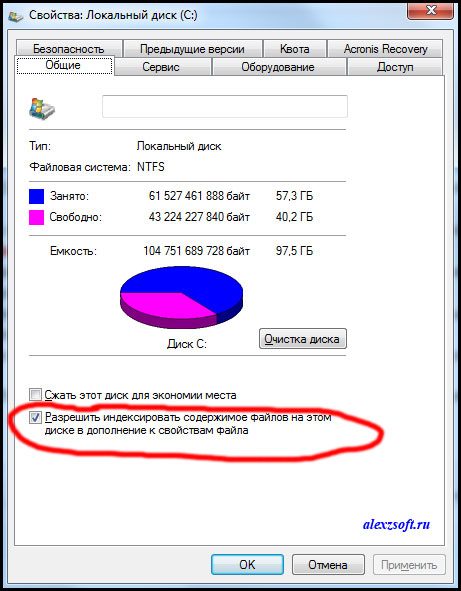
Отключить режим гибернации — отключив режим гибернации можно освободить память на SSD диске, если он маленького размера. В крации гибернация нужна, чтобы сбрасывать данные в файл hiberfil.sys, а при включении восстанавливать информацию обратно в память. Подробнее об этом в статье о гибернаци и.
Отключить функцию защиты системы — так же можно отключить восстановление системы, что освобождает оперативную память и жесткий диск. Но функция восстановление системы будет не доступна. Если не пользуетесь отключайте. У меня она всегда отключена, мне она не нравится.
Отключить службу дефрагментации — говорят, что дефрагментация не нужна SSD диску. Но я посоветовал отключить и делать дефрагментацию по моей статье, под название дефрагментация на 5 балов.
На этом все, теперь у вас есть программа для оптимизации SSD дисков=)
Помогло? Отблагодари автора
Понравилось? Расскажите друзьям





Интересное на блоге:
12 Комментариев: Программа для SSD дисков. Инструкция.
Пост навел на размышления ушел много думать …
Вот именно с этой статьи начинаю читать этот блог. Плюс один подписчик
Огромная просьба дать ответ, уже извелся.
Установил я лицензионную W7x64 на SSD OSZ-Vertex4 128Гб, диск с последней прошивкой от OSZ.
Установил свежие драйвера, включающие ачишные дрова, с сайтов производителей для системной платы и видеокарты.
Установил все обновления через центр обновления Windows.
ОС работает совершенно нормально, загружается за 9 сек, завершает работу за 4. Индекс производительности 7,3 (а скорость обмена данными с SSD — 7,6).
Смущает, что в диспетчере устройств в контроллерах IDE ATA/ATAPI НЕТ КОНТРОЛЛЕРА ACHI.
В редакторе реестра:
HKEY_LOCAL_MACHINESYSTEMCurrentControlSetservicesmsahci параметр start — в значении 0.
В BIOS ACHI — включен.
При попытке переустановить пакет драйверов AMD и ATI пишет: «на компьютере уже установлена подходящая версия «Драйвер ACHI-массива AMD SATA».
Пожалуйста, объясните, как относиться к тому, что не видно контроллера ACHI в диспетчере устройств, что надо делать или ничего не надо? Прочел, что без achi не работает trim, хоть он и включен…
Источник: alexzsoft.ru
Как ускорить работу SSD диска: лучшие лайфхаки

Со временем даже самые быстрые SSD начинают работать всё медленнее и медленнее – поэтому необходимо регулярно оптимизировать их работу. Твердотельные диски требуют соответствующих настроек для того, чтобы работать без проблем. Мы собрали их в одной статье.


Оптимизация SSD: активируйте AHCI
Если вы оснастили свой компьютер диском SSD, контроллер SATA обычно продолжает работать в режиме IDE или RAID. Однако для SSD требуется команда TRIM, которая работает только в режиме AHCI. Вы, конечно, можете переключить контроллер Sata в BIOS, но тогда Windows больше не будет загружаться. Поэтому единственный путь ведет через запись в реестре.
- Запустите редактор реестра.
- Перейдите к ключу «HKEY_LOCAL_MACHINESYSTEMCurrentControlSetServicesMsahci». Дважды нажмите на «Start» и измените значение DWORD на 0.
- В Windows 10 найдите ключ «HKEY_LOCAL_MACHINESYSTEMCurrentControlSetServicesiaStorV». Щелкните правой кнопкой мыши по «Start» и «Изменить» и также введите 0 в качестве значения DWORD.
- Теперь вам нужно перезагрузить компьютер и внести соответствующие изменения в BIOS. В пункте «Advanced Chipset Features» в разделе «Режим SATA» переключитесь в режим AHCI.
Как сделать SSD быстрее: проверьте команду TRIM
Как упоминалось выше, SSD обязательно нуждается в функции TRIM, которая освобождает удаленные блоки. Без нее даже самый быстрый диск будет становиться все медленнее и медленнее.
- Запустите командную строку от имени администратора.
- В терминале введите команду «fsutil.behavior.query.DisableDeleteNotify» и подтвердите с помощью Enter.
- Получите в ответ «DisableDeleteNotify = 0», функция TRIM активна, и вы можете закрыть командную строку.
- Однако если ответ будет «DisableDeleteNotify = 1», команда TRIM не включена. В этом случае введите команду «fsutil behavior Set DisableDeleteNotify 0» и снова подтвердите с помощью Enter. Это активирует функцию TRIM.

Очистите файл подкачки
Файл подкачки создает записи на диске, из-за чего диск теряет свою производительность. Вы можете отключить его, но это может привести к сбою, если оперативная память будет исчерпана. Поэтому лучше очищать файл подкачки при каждом завершении работы.
- Чтобы он очищался при каждой перезагрузке, снова запустите редактор реестра.
- Перейдите к ключу «HKEY_LOCAL_MACHINESYSTEM CurrentControlSetControl Session ManagerMemoryManagement» и дважды щелкните по записи «ClearPageFileAtShutdown».
- В качестве значения введите 1 и подтвердите, нажав на OK. Чтобы изменения вступили в силу, вам необходимо перезагрузить компьютер.
Отключите режим гибернации
Режим гибернации — это специальный режим энергосбережения, при котором продолжается запись на SSD. В итоге диск потребляет немного энергии. Вы можете спокойно отключить этот режим и вместо этого использовать функцию Standby.
- Чтобы отключить режим гибернации, запустите командную строку от имени администратора.
- Введите команду «powercfg-h off» и для подтверждения нажмите [Enter]. Это отключит режим гибернации, а файл «hiberfil.sys» будет удален.
- Если вы не хотите полностью выключать компьютер, используйте режим ожидания. Он завершает все записи на SSD и сохраняет ваши данные в оперативной памяти.
Отключите Windows Search
Служба Windows Search постоянно записывает индекс содержимого файлов на диск SSD. Однако количество циклов записи SSD ограничено. Отключите эту службу — так вы сможете продлить срок службы твердотельного накопителя. Windows Search при этом все равно будет работать.
- В поле поиска введите «Службы» и запустите одноименное приложение.
- Найдите запись «Windows Search» и щелкните по ней правой кнопкой мыши.
- В контекстном меню выберите «Свойства».
- Установите для параметра «Тип запуска» значение «Отключено» и подтвердите изменение.
Как сделать SSD еще быстрее
Для оптимального взаимодействия между компьютером и SSD необходимо также настроить операционную систему. Это легко сделать с помощью инструмента SSD Tweaker. Программа сама порекомендует оптимальные настройки, а вы сможете применить их, нажав на кнопу «Автоматическая оптимизация». После этого понадобится перезагрузить компьютер, чтобы изменения были сохранены.
- Как перенести Windows 10 на новый диск: HDD или SSD=«content_internal_link»>
- Как подключить телевизор к Wi-Fi даже, если в нем нет встроенного модуля=«content_internal_link»>
Источник: ichip.ru